如何删除excel单元格首部多余的空格
来源:网络收集 点击: 时间:2024-08-18【导读】:
有时我们会从其他文件中复制内容到excel单元格中,由于格式的缘故,复制后单元格中首部往往会有多余的空格,特别是文本,因为文本默认靠左,首部有多余单元格会影响文本的对齐并且一目了然,这时候学会处理的办法将使事情事半功倍,而不用一个个空格的去删除。特别是当要处理的单元格很多时。还能批量处理工具/原料more电脑+excel方法/步骤1/7分步阅读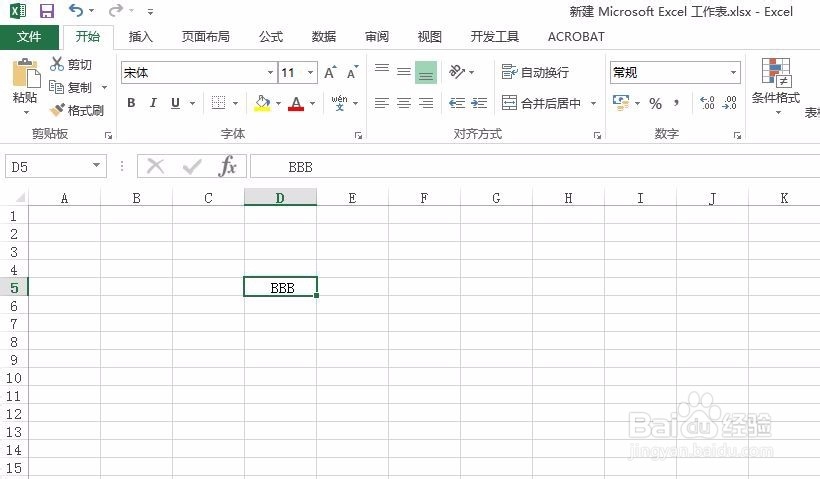 2/7
2/7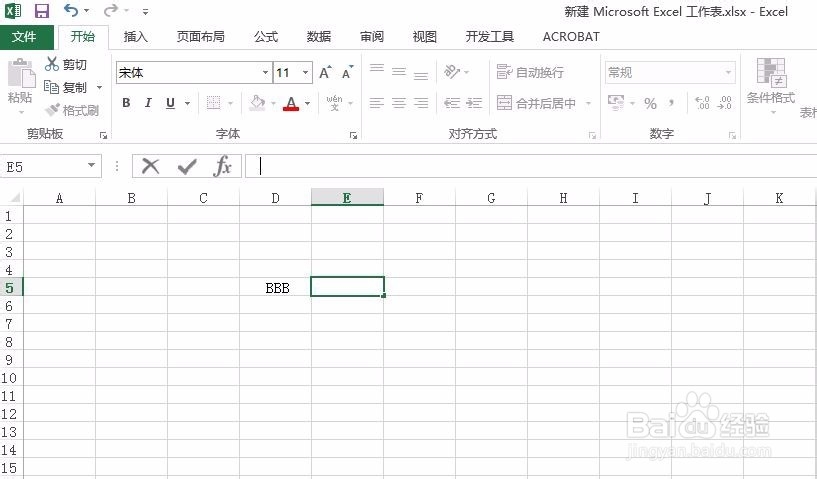 3/7
3/7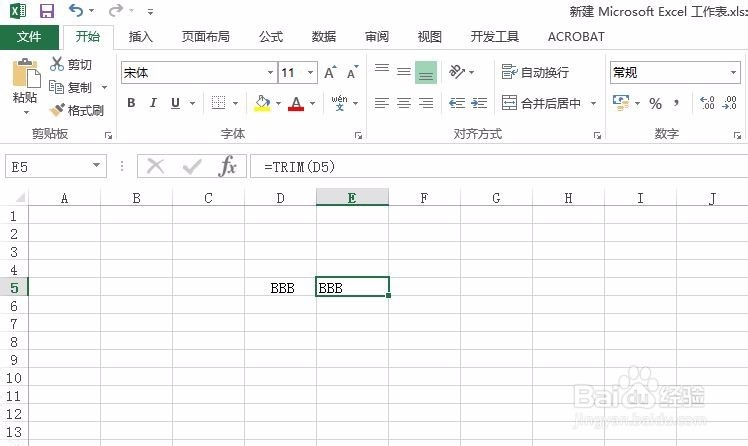 4/7
4/7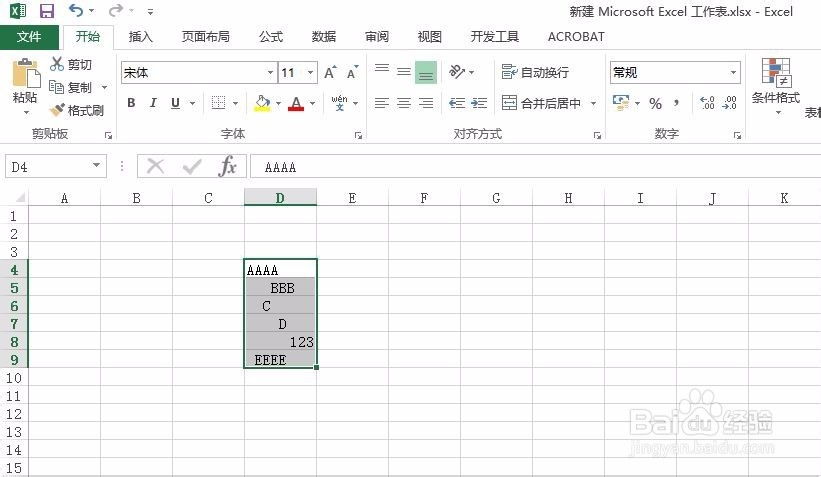 5/7
5/7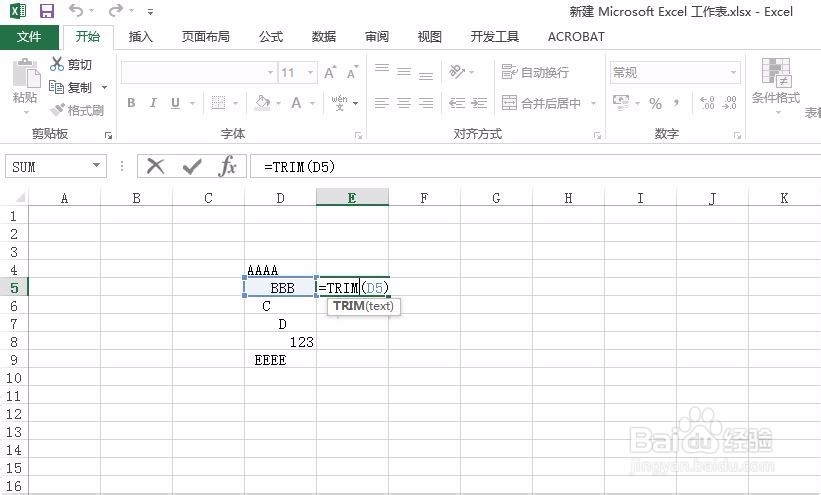 6/7
6/7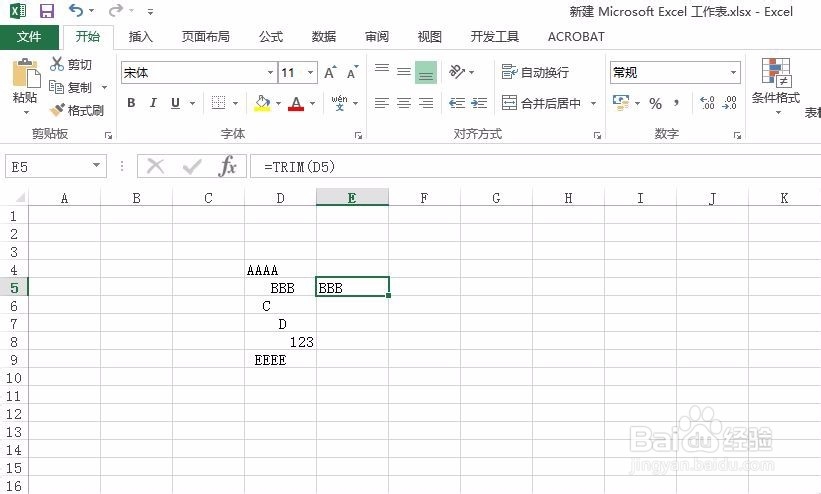 7/7
7/7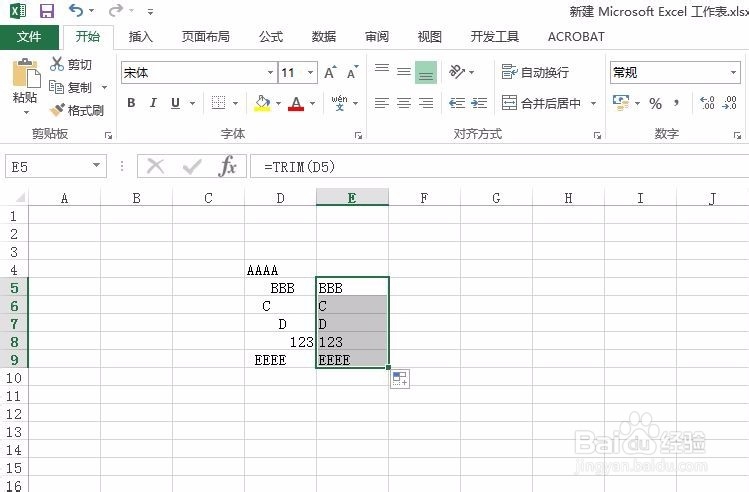 注意事项
注意事项
打开相应工作簿的相应工作表,定位到要编辑的单元格,观察如图中多余的空格
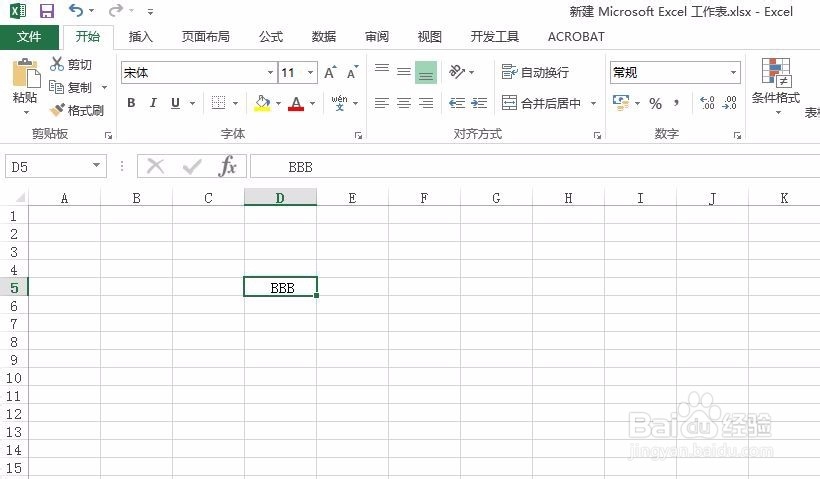 2/7
2/7只有一个单元格需要处理时:
如果只有一个单元格,大可直接单击编辑后删除,但在这里先介绍一下另一种方法。定位到目标单元格以外任意单元格,不过方便起见,选中其右侧单元格
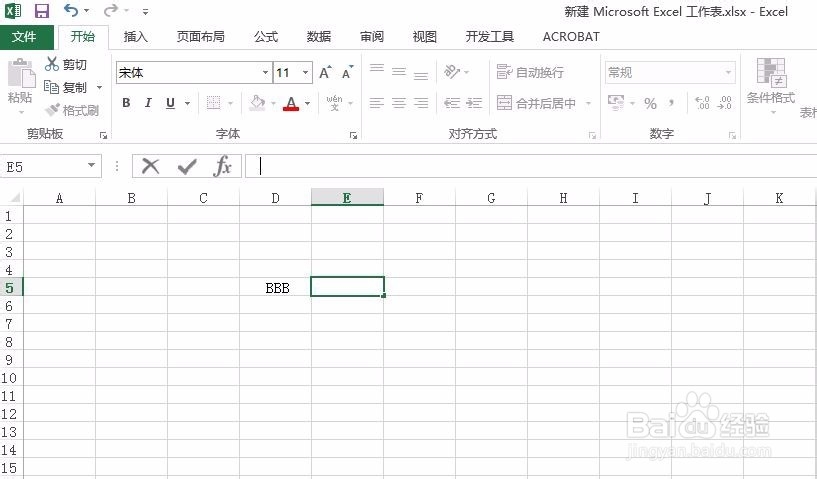 3/7
3/7双击选中的单元格进入编辑状态,或者在编辑栏编辑输入公式 =trim(d5) , 点击enter, 括号中的d5为要处理的单元格行列号索引。结果已经消除了首部的空格
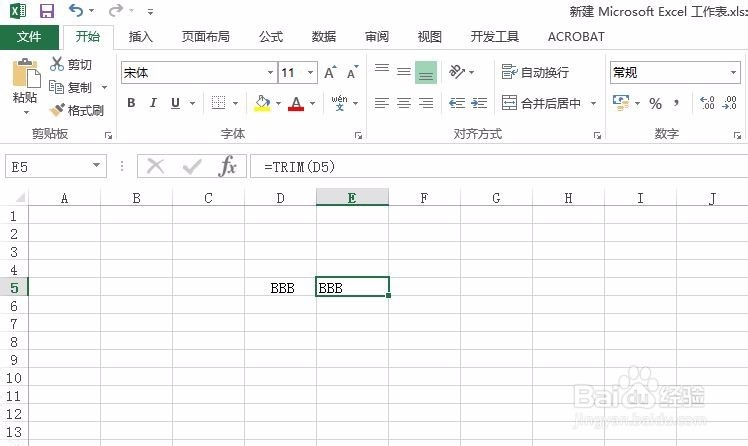 4/7
4/7当有一系列单元格需要处理时,批量处理:
当有很多单元格需要处理时,一个个删除就不是明智之举,这时本经验讲到的方法将非常有用且方便。
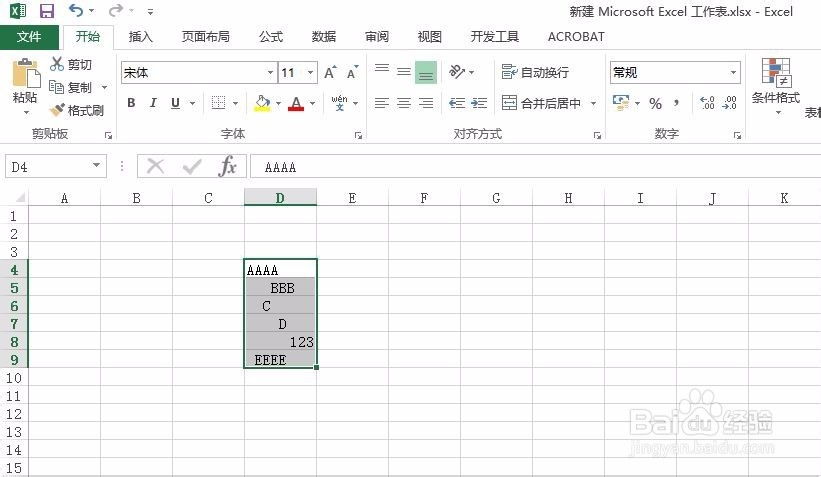 5/7
5/7定位到要处理的一列最上需要处理单元格的右侧单元格,像步骤3中一样,输入公式 =trim(d5) ,点击enter
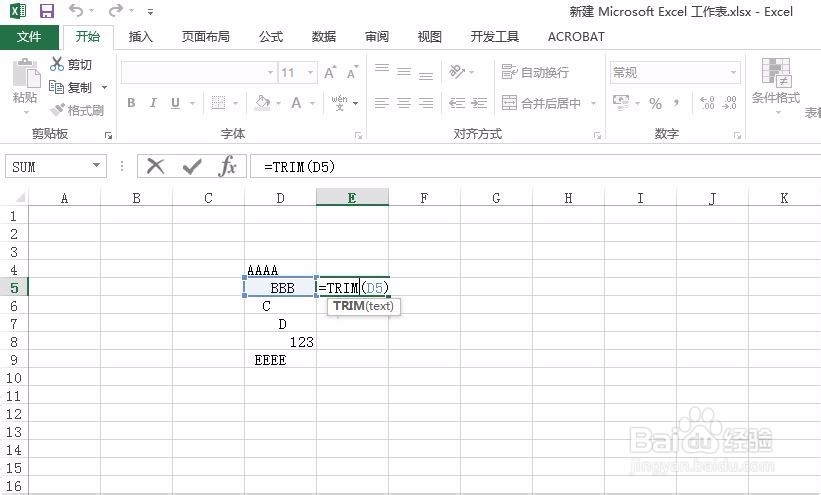 6/7
6/7结果如下图,仍旧选中该单元格,不要双击进入编辑状态,只要单击选中即可,
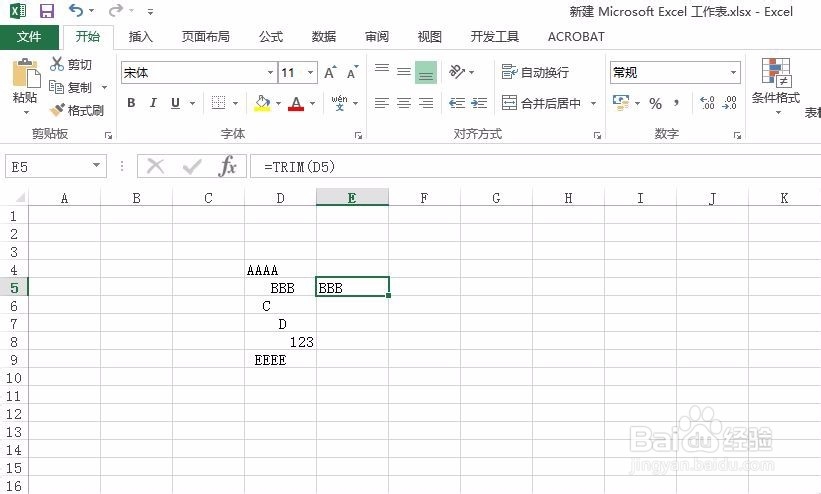 7/7
7/7然后将鼠标图表移到该单元格右下角的点上,当发现鼠标图表由”空心十“变为黑实线的”十“时,按住鼠标左键不放,然后向下拖拽到最后要处理的最后一行上,公式就由一个单元格应用到一个单元格区域,所有要处理的单元格都已处理
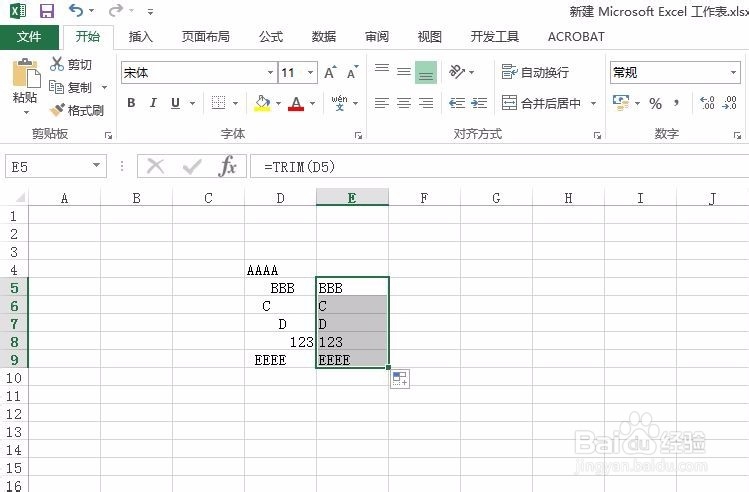 注意事项
注意事项=trim() 这个公式是文本公式,当应用于数值时会自动把数值转换为文本,结果也为文本
在批量处理方面的便捷真是excel公式的优势,学会一些公式将大大提升工作效率
excel版权声明:
1、本文系转载,版权归原作者所有,旨在传递信息,不代表看本站的观点和立场。
2、本站仅提供信息发布平台,不承担相关法律责任。
3、若侵犯您的版权或隐私,请联系本站管理员删除。
4、文章链接:http://www.1haoku.cn/art_1135154.html
上一篇:yy怎么关闭直播间用户进场信息
下一篇:没开过4.2米的货车容易开吗
 订阅
订阅